Wie konvertiert man HEIC in DOC oder DOCX in Windows 11/10?
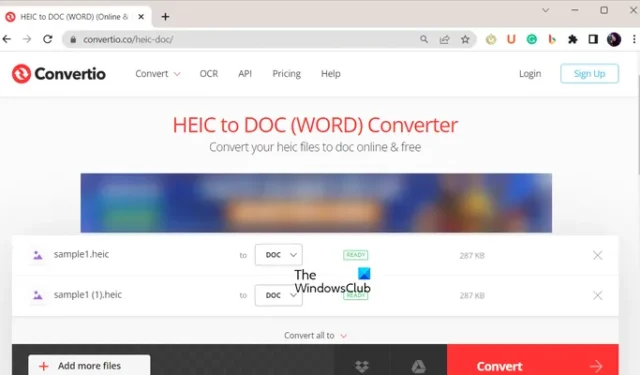
Hier ist eine Anleitung, die Ihnen zeigt, wie Sie Ihre HEIC-Bilder (High-Efficiency Image Container) in Word-Dokumente (DOC/DOCX) unter Windows 11/10 konvertieren.
Wie öffne ich HEIC-Fotos in Word?
Microsoft Word unterstützt das HEIC-Bildformat nicht nativ. Daher können Sie Ihren Word-Dokumenten keine HEIC-Fotos hinzufügen. Dazu muss auf Ihrem Computer ein bestimmter Codec installiert sein. Sie können HEIC-Bilder jedoch in das JPEG- oder PNG-Format konvertieren und sie dann zu Ihren Word-Dateien hinzufügen. Oder Sie können HEIC einfach in Word konvertieren und diese Dokumente dann in Word importieren.
Wie konvertiere ich HEIC in DOC?
Sie können ein Tool eines Drittanbieters verwenden, um HEIC auf einem Windows-PC in das DOC-Format zu konvertieren. Es gibt mehrere kostenlose Online-Tools wie OnlineConvertFree, Convertio usw., mit denen Sie ein HEIC-Bild in das DOC-Format konvertieren können. Sie können sogar Text aus HEIC-Bildern extrahieren und ihn mithilfe der von diesen Tools bereitgestellten OCR-Technologie in bearbeitbaren Text in DOC-Dateien konvertieren.
Wie konvertiert man HEIC in DOC oder DOCX in Windows 11/10?
Mit einem kostenlosen Online-Tool können Sie HEIC-Dateien auf einem Windows-PC in das DOC- oder DOCX-Format konvertieren. Hier sind einige gute, die Sie ausprobieren können:
- Convertio
- Online2PDF
- Online-Konvertierung
1] Konvertio
Convertio ist ein beliebtes kostenloses Online-Dateikonvertierungstool. Mit diesem Tool können Sie ein HEIC-Bild ganz einfach in das DOC- oder DOCX-Format konvertieren. Der Vorteil dieses Tools besteht darin, dass Sie mehrere Dateien gleichzeitig konvertieren können.
Um es zu verwenden, öffnen Sie Convertio in einem Webbrowser und wechseln Sie hier zur HEIC-zu-Word-Konverter-Seite . Anschließend importieren Sie die HEIC-Quelldateien von Ihrem Computer, aus dem Internet (URL), von Google Drive oder Dropbox. Sobald die Bilder hochgeladen sind, können Sie das Ausgabeformat auf DOC oder DOCX einstellen und auf die Schaltfläche „Konvertieren“ klicken, um den Konvertierungsprozess zu starten. Die resultierenden Dateien können heruntergeladen werden, wenn die Konvertierung abgeschlossen ist.
Neben DOC oder DOCX können Sie HEIC-Dateien auch in PDF, XPS, TIFF, JPEG, PNG und viele weitere Formate konvertieren. Alles in allem ist es ein guter Online-HEIC-zu-Word-Konverter zum Speichern von HEIC-Bildern im DOC- oder DOCX-Format.
2] Online2PDF
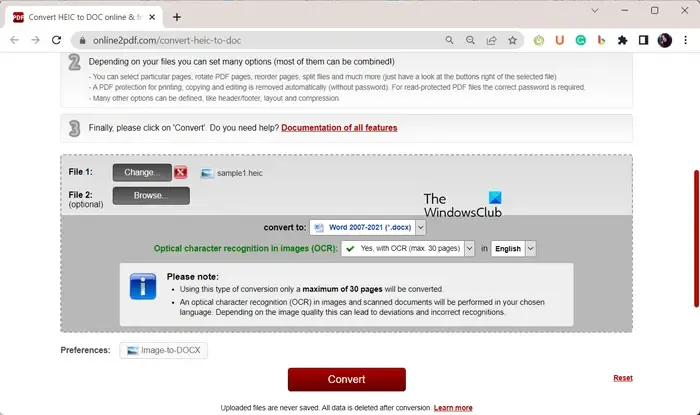
Ein weiteres kostenloses Online-Tool, mit dem Sie HEIC in Word konvertieren können, ist Online2PDF. Es handelt sich um ein spezielles PDF-Dienstprogramm zum Konvertieren von PDF-Dateien in andere Formate und umgekehrt. Sie können damit auch andere Formate konvertieren, einschließlich HEIC in DOC oder DOCX.
Es bietet auch eine OCR-Funktion. Wenn Ihr HEIC-Quellbild also Text enthält, können Sie diese Funktion verwenden, um Text aus dem Bild zu extrahieren und ihn dann in das DOC- oder DOCX-Dokumentformat zu konvertieren.
Darin finden Sie auch eine Option zum Zusammenführen. Mit dieser Option können Sie mehrere HEIC-Bilder in ein einziges Word-Dokument konvertieren. Wenn Sie also Quellbilder zusammenführen und alle in ein einziges DOC- oder DOCX-Dokument konvertieren möchten, aktivieren Sie die Option „Zusammenführen“.
Hier sind die Schritte zum Konvertieren von HEIC in Word-Dokumente mit Online2PDF:
- Öffnen Sie zunächst die Website Online2PDF.com in einem Browser Ihrer Wahl.
- Suchen Sie nun die Quell-HEIC-Bilddatei auf Ihrem Computer und wählen Sie sie aus. Sie können mehrere Bilder einzeln auswählen.
- Stellen Sie als Nächstes den Konvertierungsmodus entweder auf „ Dateien zusammenführen “ oder „Dateien separat konvertieren“ ein .
- Wenn Sie anschließend OCR verwenden möchten, wählen Sie „Ja“ und wählen Sie die gewünschte Sprache aus. Andernfalls wählen Sie Nein.
- Außerdem können Sie Komprimierungsoptionen wie Bildqualität, Auflösung usw. konfigurieren.
- Stellen Sie abschließend das Zielformat auf DOC oder DOCX ein und tippen Sie auf die Schaltfläche „Konvertieren“, um den Konvertierungsvorgang zu starten und abzuschließen.
Die resultierenden Word-Dokumente werden automatisch heruntergeladen, sobald die Konvertierung abgeschlossen ist.
Sie können dieses Tool hier verwenden .
3] Online-Konvertierung
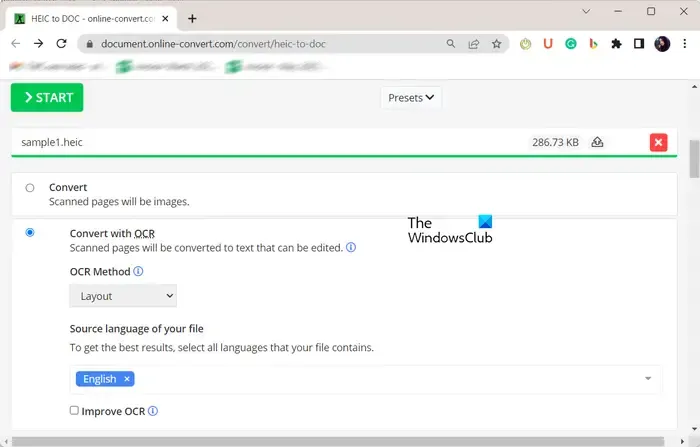
Online-Convert ist ein weiterer Dateikonverter, mit dem Sie HEIC in Word konvertieren können. Normalerweise kann das HEIC-Bild in das DOC- oder DOCX-Format konvertiert werden. Alternativ können Sie auch die OCR-Funktion verwenden, um Text aus Eingabebildern zu extrahieren und ihn in bearbeitbarer Textform in Word zu konvertieren.
Um HEIC in das DOC- oder DOCx-Format zu konvertieren, besuchen Sie die Website hier . Suchen Sie anschließend nach eingegebenen HEIC-Bildern auf Ihrem Computer und wählen Sie sie aus. Alternativ können Sie HEIC-Bilder auch von Ihrem Google Drive, Ihrer Dropbox oder einer URL importieren. Wenn Sie fertig sind, wählen Sie entweder die Option „Konvertieren“ oder „Mit OCR konvertieren“ . Wenn Sie die OCR-Option wählen, können Sie auch die OCR-Methode unter „Layout und Texterkennung“ auswählen und eine gewünschte Sprache für den Ausgabetext auswählen.
Sobald Sie alle Konvertierungsoptionen eingerichtet haben, klicken Sie auf die Schaltfläche „Start“ und Ihre HEIC-Bilder werden in Word-Dateien konvertiert, die Sie auf Ihren Computer herunterladen können.
Hoffe das hilft!



Schreibe einen Kommentar